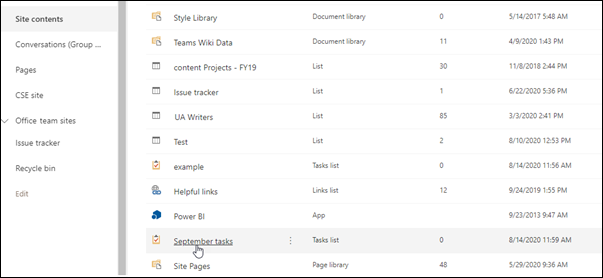Agregar una columna a una lista de tareas
Se aplica a
Puede capturar información adicional sobre las tareas del proyecto creando una nueva columna en la lista de tareas. Para obtener información sobre las listas de tareas, vea Crear y administrar una lista de tareas de un proyecto.
Crear una columna nueva
-
En Contenido del sitio en el panel de navegación, seleccione la lista de tareas (si va a crear una nueva lista de tareas, seleccione +Nueva aplicación de >y busque la aplicación Tareas . (Si no encuentras la aplicación, tendrás que agregar una aplicación y crear una lista de tareas del proyecto).
-
Después de abrir la lista de tareas, en la página Tareas , haga clic en el signo más (+) Agregar columna en la parte superior de la columna del extremo derecho de la lista de tareas.
-
Si la información que desea capturar es Texto, un Número, una Fecha y hora, o una Persona o Grupo, puede seleccionar esa opción en la lista.
-
Si desea capturar información de otro tipo, como una lista desplegable de distintas opciones, moneda o hipervínculo, puede seleccionar Más tipos de columna y usar el cuadro que aparece para agregar la nueva columna.
Sugerencia: También puede hacer clic en Crear columna, en el grupo Administrar vistas de la pestaña Lista , para agregar una columna nueva.
-
Después de agregar una columna, es posible que desee moverla a la izquierda o a la derecha en la lista de tareas. Para ello, haga clic en Modificar vista, en el grupo Administrar vistas de la pestaña Lista .
-
En la sección Columnas , use la opción Posición de las listas desplegables Izquierda para cambiar el orden de las columnas.
-
Cuando haya terminado, seleccione Detener la edición de esta lista.
Para obtener más información sobre cómo modificar una vista, vea Crear, cambiar o eliminar una vista de una lista o biblioteca.